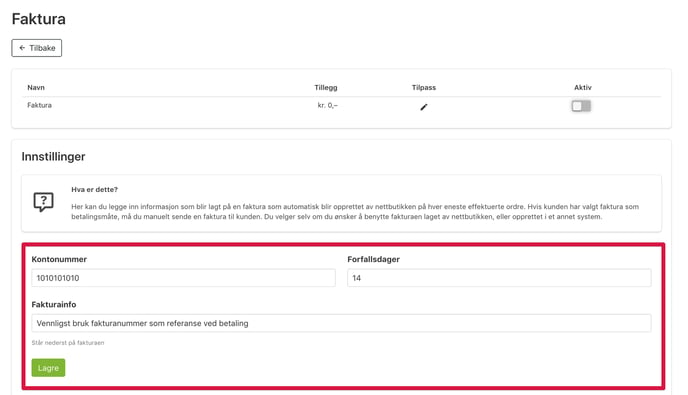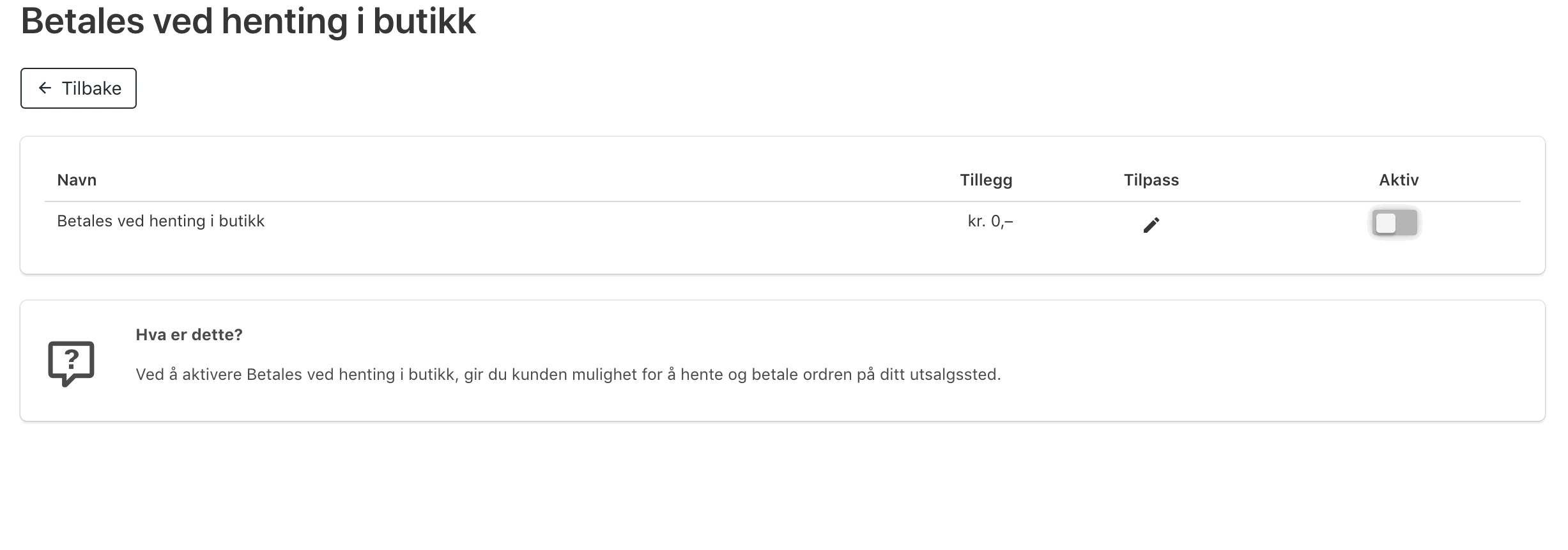Slik aktiverer du egendefinerte betalingsmetoder
Denne artikkelen forklarer hvordan man tar i bruk betalingsløsningene Forskuddsbetaling, Faktura, Postoppkrav, og Betales ved henting i butikk
TILGJENGELIG PÅ
INNHOLDSFORTEGNELSE
Forskuddsbetaling og aktiveringsinstruks
Manuell faktura og aktiveringsinstruks
Forskuddsbetaling
Forskuddsbetaling innebærer at du tar betalt for varen før du sender den. Når kunden din betaler med forskuddsbetaling, overføres pengene fra kundens konto til din konto før du sender varen.
Når en kunde velger å betale med forskuddsbetaling, får de automatisk en mail som inneholder kontonummeret som du ønsker at kunden skal innbetale til.
Når en ordre kommer inn med forskuddsbetaling så må den "effektueres" altså aktiveres. Det blir da opprettet fakturanummer på ordren, og den kan sendes.
Slik aktiverer du forskuddsbetaling i nettbutikken
Følg instruksene under for å aktivere forskuddsbetaling
Steg 1
Gå til Innstillinger -> Betaling -> Forskuddsbetaling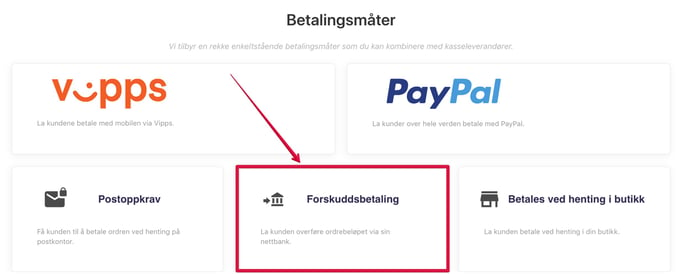
Steg 2
Klikk på "Tilpass" til høyre for teksten "Forskuddsbetaling" for å tilpasse etter eget ønske
Merk: Tilleggskostnadene blir lagt til på totalkostnaden i kassen.
Steg 3
Legg inn kontonummeret som du ønsker at kunden skal innbetale til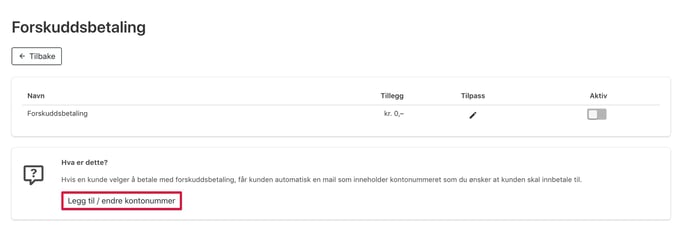
Steg 4
Aktiver når du er klar for å aktivere løsningen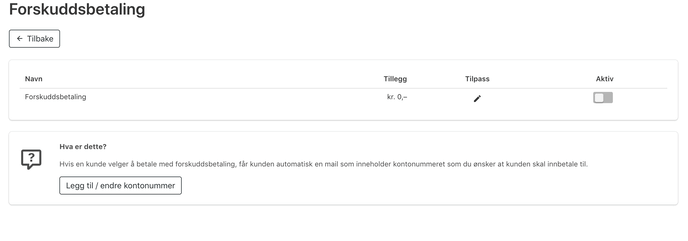
Faktura
Du har også muligheter til å skrive ut en enkel faktura fra administrasjonspanelet. Fakturaen genereres og sendes som vedlegg til kunden direkte fra ordrevinduet.
Merk: Med denne løsningen må du kreve inn betalingen på egen hånd, eventuelt engasjere et inkassobyrå. Dersom du ikke ønsker å gjøre dette, kan Klarna eller Svea være bedre alternativ
Slik aktiverer du Manuell faktura i nettbutikken
Følg instruksene under for å aktivere postoppkrav.
Steg 1
Gå til Innstillinger -> Betaling -> Faktura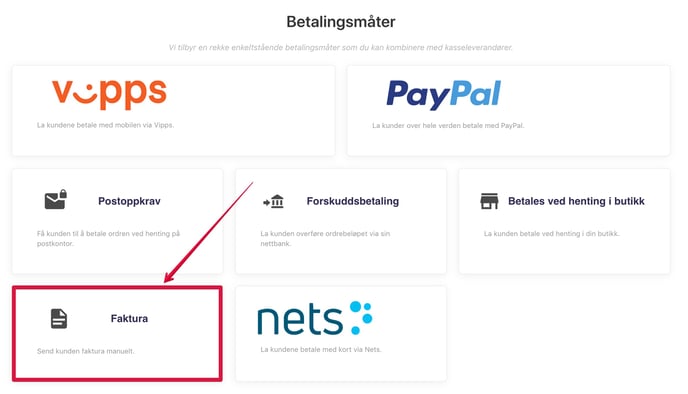
Steg 2
Klikk på "Tilpass" til høyre for teksten "Faktura" for å tilpasse etter eget ønske
Merk: Tilleggskostnadene blir lagt til på totalkostnaden i kassen.
Steg 3
Legg inn kontonummeret du ønsker at kunden skal betale til.
Velg ønsket forfallsdager, legg inn fakturainformasjon -> Trykk Lagre
Steg 4
Aktiver når du er klar for å aktivere løsningen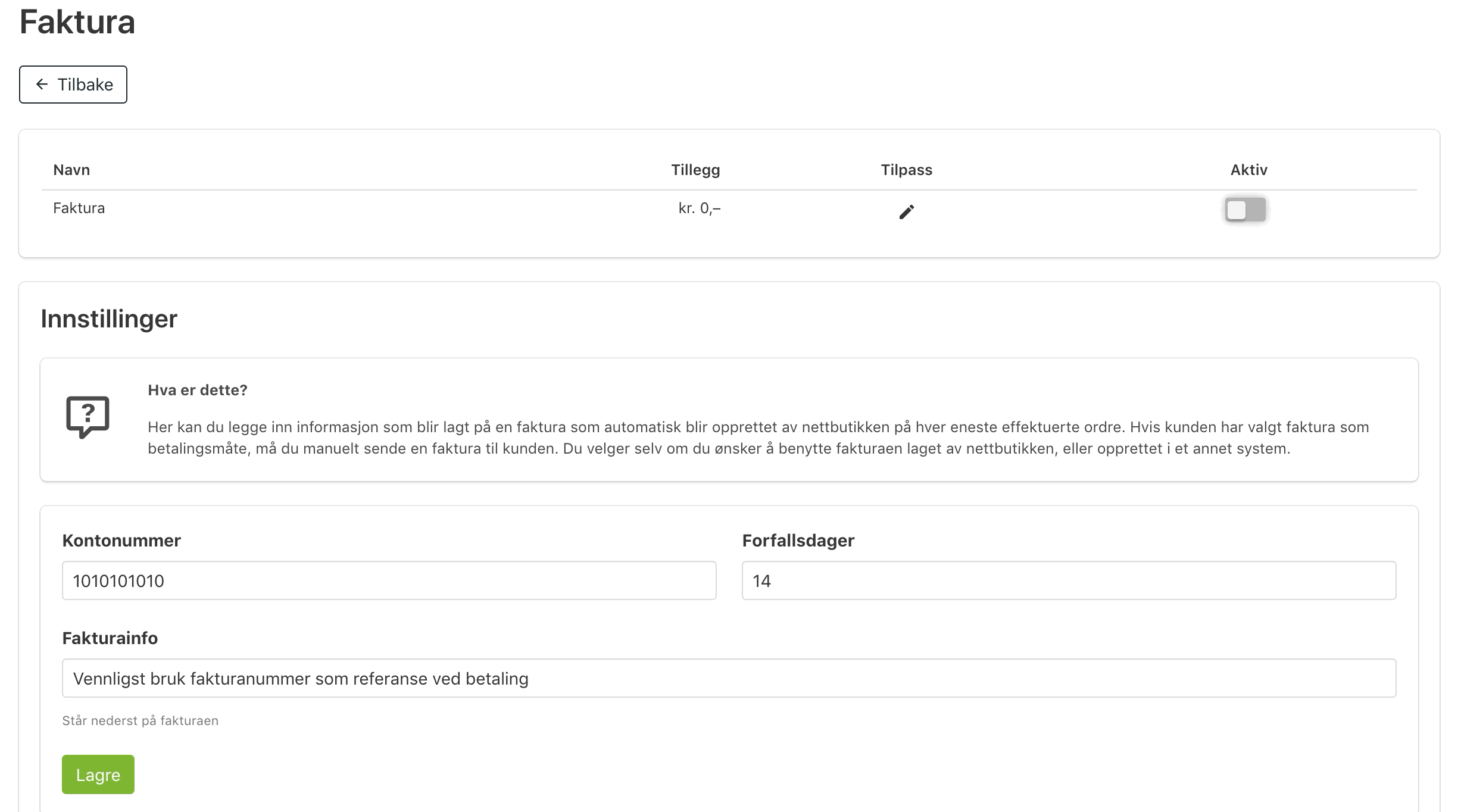
Postoppkrav
Med postoppkrav betaler kunden for varene først ved henting på postkontoret/Post i butikk, og de trenger ikke å ha noe tilgjengelig for å gjennomføre kjøpsprosessen.
Merk: Postoppkrav har i gjennomsnitt et høyere antall returer enn andre betalingsmetoder. Dette kommer av at kundene kan ombestemme seg og ikke hente pakken på postkontoret. Dette kan bli dyrt for deg som butikkeier.
Merk: Det er ikke mulig å bruke Postoppkrav med 24Shipping. Det kommer av at betaling av frakten fastsettes på forhånd, før kunden har hentet pakken.
Slik aktiverer du Postoppkrav i nettbutikken
Følg instruksene under for å aktivere postoppkrav
Steg 1
Gå til Innstillinger -> Betaling -> Postoppkrav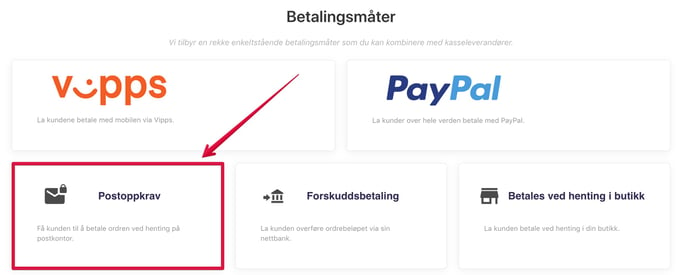
Steg 2
Klikk på "Tilpass" til høyre for teksten "Postoppkrav" for å tilpasse etter eget ønske
Merk: Tilleggskostnadene blir lagt til på totalkostnaden i kassen.
Steg 3
Legg inn kontonummeret du ønsker at Posten skal overføre betalingen til, før du trykker lagre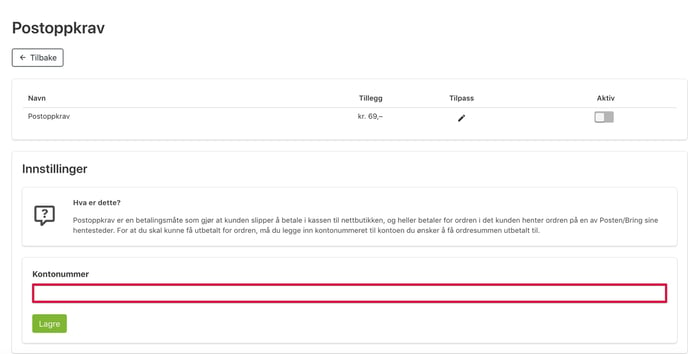
Steg 4
Aktiver når du er klar for å aktivere løsningen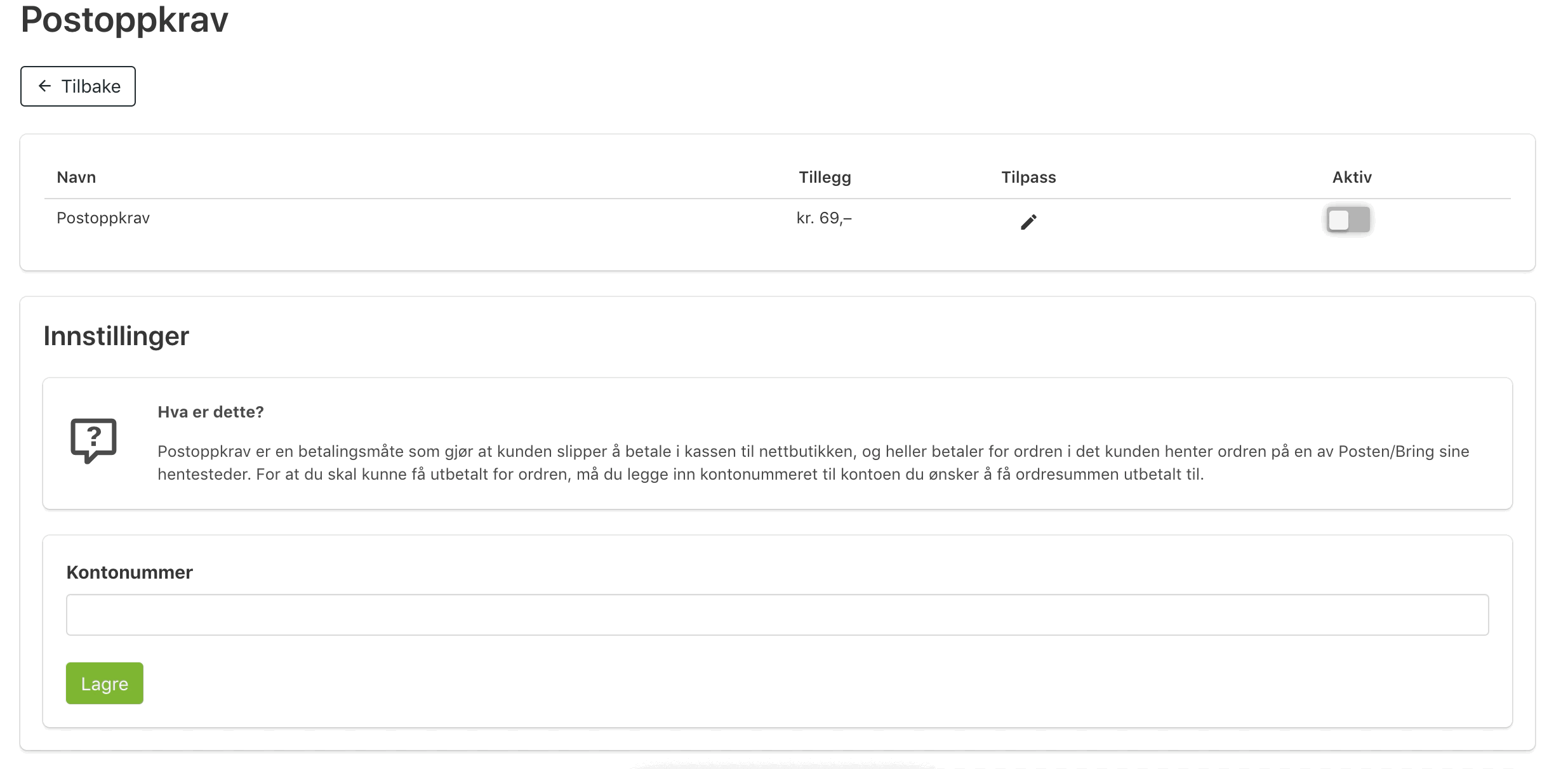
Betales ved henting i butikk
Ved å aktivere "Betales ved henting i butikk", gir du kunden mulighet for å hente og betale ordren på ditt utsalgssted.
Følg instruksene under for å aktivere Betales ved henting i butikk
Steg 1
Gå til Innstillinger -> Betaling -> Betales ved henting i butikk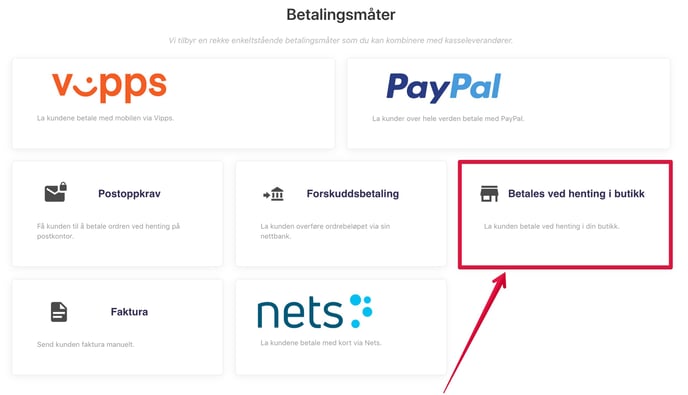
Steg 2
Klikk på "Tilpass" til høyre for teksten "Betales ved henting i butikk" for å tilpasse etter eget ønske
Merk: Tilleggskostnadene blir lagt til på totalkostnaden i kassen.